Windows 컴퓨터에서 C:\Windows\System32에 있는 시스템 파일 검사기 유틸리티 Windows 시스템 파일의 손상을 스캔하고 복원하는 데 도움이 됩니다. sfc /cannow 실행 명령은 손상된 파일이나 누락된 파일 내용을 쉽게 감지하고 %WinDir%\System32\dllcache에 있는 압축 폴더에서 정상 파일로 복원합니다. . 창이 제대로 작동하지 않는다고 느낄 때마다 누락된 손상된 시스템 파일을 확인하고 복원하는 sfc 유틸리티를 실행하는 것이 좋습니다. 그러나 때때로 사용자가 ” SFC 스캔이 작동하지 않음을 보고합니다. ” sfc /scannow를 실행하면 “Windows 리소스 보호에서 복구 서비스를 시작할 수 없습니다.”라는 결과가 나타납니다.
'sfc /scannow'를 시도했습니다. 내 PUBG가 작동하지 않지만 관리자 명령 프롬프트에 입력할 때마다 안전 모드에 있어도 Windows 리소스 보호가 수리 서비스를 시작할 수 없다는 메시지가 표시되기 때문입니다.
Windows 컴퓨터에는 Windows 구성 요소를 설치, 수정 및 제거할 수 있는 Windows Modules Installer(TrustedInstaller)라는 서비스가 있습니다. Windows 리소스 보호(WRP) 파일 및 레지스트리 키에 대한 전체 액세스 권한이 있습니다. , Windows Modules Installer가 비활성화된 경우 이 PC에 대한 Windows 업데이트 또는 시스템 복구 도구 설치가 실패하고 'Windows 리소스 보호에서 복구 서비스를 시작할 수 없습니다'라는 오류가 발생할 수 있습니다. sfc 유틸리티를 실행하는 동안.
SFC Scannow가 Windows 7/8/10에서 작동하지 않음
Windows 10, 8.1 및 7에서 SFC Scannow가 작동하지 않는 경우 “Windows 리소스 보호에서 복구 서비스를 시작할 수 없습니다. ” 문제를 해결하는 Modules Installer(TrustedInstaller) 서비스를 확인하고 활성화하세요.
Windows 모듈 설치 서비스 시작
- Windows + R 실행 명령 상자를 여는 키입니다.
- 실행 명령 상자에 services.msc를 입력합니다. Enter 키를 누릅니다.
- 서비스 목록에서 Windows Modules Installer를 두 번 클릭합니다.
- 시작 유형을 자동으로 설정하고 확인을 클릭합니다.
- 컴퓨터를 다시 시작합니다.
- 재시작 후 sfc /scannow 를 실행할 수 있습니다. 아무 문제 없이 명령하십시오.
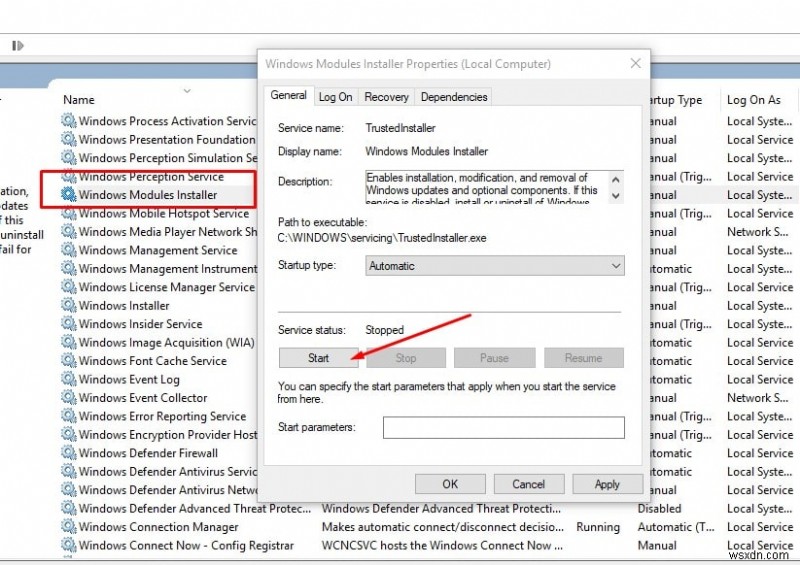
TrustedInstaller 시작
명령 프롬프트를 선호하는 경우 Windows 명령 프롬프트를 관리자로 엽니다.
- 시작을 선택하고 CMD를 입력합니다.
- 명령 프롬프트를 마우스 오른쪽 버튼으로 클릭합니다. 그런 다음 관리자 권한으로 실행을 선택합니다.
- 메시지가 표시되면 컴퓨터에 관리자 권한을 부여하는 사용자 이름과 비밀번호를 입력합니다.
- sc config trustedinstaller start=auto를 입력합니다. 그런 다음 Enter를 누릅니다. 성공해야 합니다.
- 다음에 net start trustedinstaller를 입력한 다음 Enter 키를 누릅니다. 서비스가 시작되었다는 메시지를 받아야 합니다.
- sfc /scannow 명령을 다시 시도하세요.
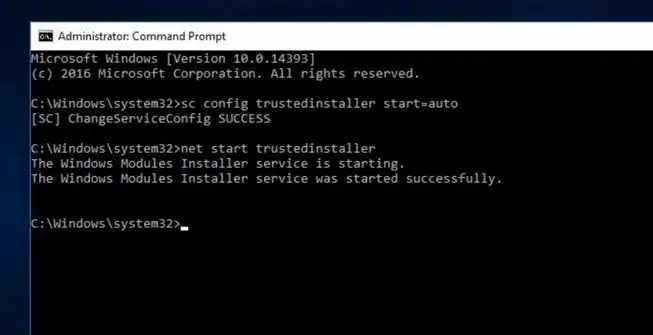
이러한 솔루션이 "Windows 리소스 보호에서 수리 서비스를 시작할 수 없습니다" 문제를 해결하는 데 도움이 되었습니까? 아래 의견을 통해 알려주십시오.
동영상:Windows 리소스 보호에서 복구 서비스를 시작할 수 없음 수정
- Fix 자동 수리가 Windows 10에서 PC를 수리할 수 없음
- Windows 10에서 응답하지 않는 Microsoft Edge 수정
- Windows 10 1809는 게임을 하는 동안 자주 멈춥니다.
- 해결됨:오류 코드:Microsoft Edge Windows 10의 inet_e_resource_not_found
